Jeśli chcesz zwolnić miejsce w urządzeniu nawigacyjnym, aby przygotować je do aktualizacji, lub po prostu chcesz usunąć mapę albo element, którego już nie używasz, możesz zarządzać pamięcią masową urządzenia w aplikacji MyDrive Connect.
Podłącz urządzenie do komputera i otwórz aplikację MyDrive Connect. Po przejściu do sekcji Moja zawartość lub kliknięciu opcji Wyświetl aktualizacje pod przeglądem pamięci masowej urządzenia zobaczysz przycisk Usuń zawartość z urządzenia .

Kliknij ten przycisk, aby otworzyć listę zawierającą wszystkie mapy, głosy, fotoradary i inne elementy zainstalowane w urządzeniu.
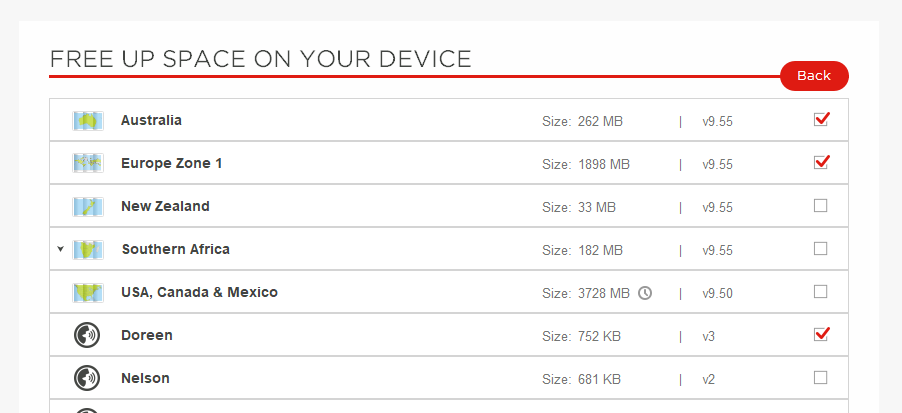
Tutaj możesz wybrać dowolną liczbę elementów do usunięcia, zaznaczając pole wyboru po prawej stronie. Po dokonaniu wyboru możesz kliknąć przycisk Usuń zaznaczone na dole listy, aby usunąć te elementy z urządzenia.
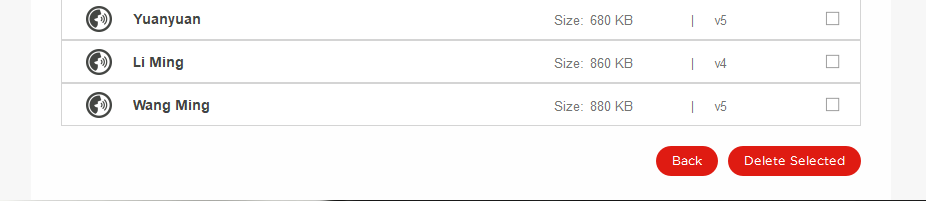
Uwaga: jeśli posiadane urządzenie obsługuje połączenie z siecią Wi-Fi, możesz skorzystać z aplikacji MyDrive Connect do zaznaczenia elementów, które chcesz usunąć, jak opisano powyżej. Aby jednak je usunąć, musisz rozpocząć usuwanie na swoim urządzeniu. Aby to zrobić, otwórz Menu główne , wybierz Ustawienia , a następnie Aktualizacje i nowe elementy . Po przejściu do tego menu rozpocznie się usuwanie.
Dodatkowe informacje:
Korzystanie z karty pamięci w urządzeniu TomTom
Wskazówki dotyczące rozwiązywania problemów:
Urządzenie nawigacyjne nie łączy się z komputerem (MyDrive Connect)